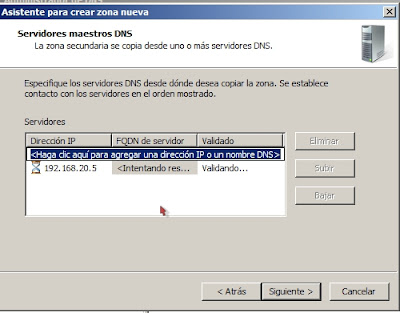martes, 20 de septiembre de 2011
lunes, 19 de septiembre de 2011
viernes, 16 de septiembre de 2011
DNS esclavo y maestro DNS y Windows Server
Empezaremos con debian, instalando el servicio para el DNS, para esto utilizaremos Bind9
Primero copiamos dos archivos, el db.local lo copiaremos a un archivo llamado Directa y el db.127 lo copiaremos a un archivo llamado inversa
Luego editamos el primer archivo
nano /etc/bind/directa
y asignamos la siguiente configuracion
Lo que hicimos fue crear la zona directa, ahora configuraremos la zona inversa
nano /etc/bind/inversa
El numero 2 significa el ultimo octeto de la direccion del servidor "192.168.20.2"
Luego de esto configuraremos el archivo named.conf.local, donde configuraremos las dos zonas, con las actualizaciones
luego de esto debemos editar otro archivo, llamado resolv.conf
nano /etc/bind/resolv.conf
agregaremos la siguiente configuracion
Para terminar debemos reiniciar el servicio, y nos debe funcionar el DNS
Para verificar que nos funcione todo bien, debemos utilizar el comando "nslookup"
y copiar el dominio "pc.com" o la direccion 192.168.20.2
Luego entramos al directorio y observamos los archivos que vamos a editar, los cuales son:
db.local db.127 named.conf.local
Primero copiamos dos archivos, el db.local lo copiaremos a un archivo llamado Directa y el db.127 lo copiaremos a un archivo llamado inversa
Luego editamos el primer archivo
nano /etc/bind/directa
y asignamos la siguiente configuracion
Lo que hicimos fue crear la zona directa, ahora configuraremos la zona inversa
nano /etc/bind/inversa
El numero 2 significa el ultimo octeto de la direccion del servidor "192.168.20.2"
Luego de esto configuraremos el archivo named.conf.local, donde configuraremos las dos zonas, con las actualizaciones
luego de esto debemos editar otro archivo, llamado resolv.conf
nano /etc/bind/resolv.conf
agregaremos la siguiente configuracion
Para terminar debemos reiniciar el servicio, y nos debe funcionar el DNS
Para verificar que nos funcione todo bien, debemos utilizar el comando "nslookup"
y copiar el dominio "pc.com" o la direccion 192.168.20.2
Haremos un DNS esclavo en windows server, para esto instalamos el servicio
y entramos en el.
Luego crearemos una nueva zona
Elegimos una zona secundaria
Luego agregamos el dominio del DNS creado anteriormente en Debian "pc.com"
En el siguiente paso, asignaremos la direccion del servidor, es decir la 192.168.20.2, en la imagen se muestra, la 192.168.20.5, pero esa direccion no es, debe ser la direccion del servidor.
Ya esta creada la zona
luego vamos donde dice Zona inversa y agregamos una zona nueva
Elegimos que sera IP v4
Luego de esto agregamos la IP de la red, es decir la 192.168.20.
En el siguiente paso agregaremos otra vez la IP del servidor, es decir la 192.168.20.2
Y listo tendremos funcionando nuestro DNS
DHCP Windows server y Debian Lenny
Empezaremos haciendo un dhcp en server, para esto debemos cambiar la direccion ip, este es el rango de direcciones que va a asignar el dhcp.
Luego de haber cambiado la ip, debemos cambiar el nombre del servidor, para esto vamos a Panel de control > Sistema> Cambiar configuracion.
Y se nos debe reiniciar
Luego de esto pasaremos a instalar el DHCP, vamos al administrador de servicios, damos clic funciones y luego agregar funciones.
Damos siguiente, y observamos que viene asignada la IP que le dimos al servidor
Agregamos el dominio
Luego agregamos el nombre del equipo
Seleccionamos la opcion DHCP
Agregamos el dominio
Luego crearemos el ambito, debemos asignarle un nombre, luego el rango de direcciones de las cuales el dhcp nos asignara a los pc's, agregamos la mascara de subred y por ultimo la puerta de enlace (esta es opcional)
Luego instalamos el servicio
Luego de haber instalado el servicio, tendremos listo nuestro DHCP.
Para ver el ambito creado vamos a Herrmaientas administrativas > DHCP.
Y observamos el ambito creado
Luego de esto vamos a ensayar el DHCP.
Iniciamos una maquina virtual, la pondremos en Red Interna, liberamos su IP, y luego la renovamos
Luego haremos un DHCP en debian lenny, para esto debemos asignarle una direccion IP estatica, para esto vamos a Sistema > Administracion > Red.
Luego agregamos la IP, con la mascara y su puerta de enlace
Luego de esto abrimos la terminal y debemos instalar el servicio DHCP, para esto utilizaremos dhcp3-server.
Entramos al directorio dhcp3 y observamos el archivo que debemos editar, debemos editar el dhcpd.conf. En este archivo es donde se guardara la configuracion de nuestro DHCP
Entramos y observamos que hay algunas lineas que no estan comentadas, es decir que no tienen el signo "#", debemos colocarselas, y a las lineas del DHCP debemos quitarselas y hacer la configuracion
En la configuracion anterior, observamos que esta la direccion de red mas la mascara
en la siguiente linea esta el rango de direcciones IP que va a asignar el dhcpluego agregamos la direccion que le asignamos al principio
sigue agregar el dominio
luego el gateway de la red
agregamos el broadcast
y por ultimo el tiempo de vida
Para las reservas
agregamos la mac del pc en el cual va a estar reservada la IP
y por ultimo agregamos la ip que vamos a reservar
Sigue reiniciar el servicio y listo
Nuestro Dhcp debe funcionar correctamente
Suscribirse a:
Entradas (Atom)